修改VSCode安装路径可避免C盘空间占用和重装系统后重新配置的麻烦;2. 通过下载ZIP压缩包、解压到指定目录、设置环境变量并验证安装即可完成自定义安装;3. 更新时只需解压新版、复制旧版data文件夹、更新环境变量路径并删除旧目录;4. 插件默认存储在用户目录下的.vscode\extensions中,迁移时需将其复制到新安装目录的data\user-data\User\extensions下。
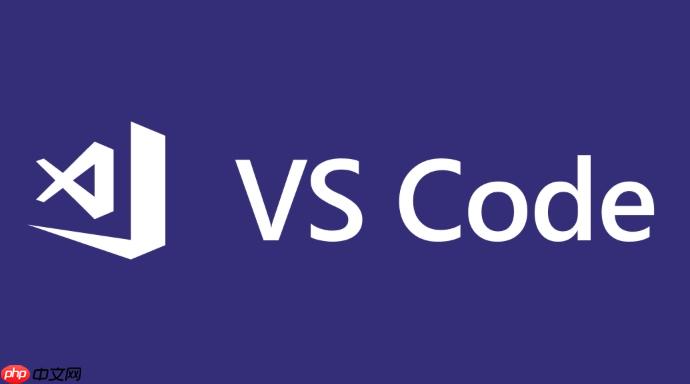
VSCode默认安装路径确实让人头疼,改起来也并非想象中那么复杂。核心思路就是:别直接装,先下载,再解压,最后配置。这样就能彻底摆脱默认路径的束缚。
下载压缩包,解压,然后设置环境变量,最后根据个人喜好配置一下,就OK了。
修改 VSCode 安装路径:告别默认,定制你的开发环境
默认路径通常在C盘,长期下来会占用系统盘空间,影响电脑运行速度。而且,如果需要重装系统,默认路径下的VSCode也需要重新安装配置,非常麻烦。将VSCode安装到其他盘,可以有效避免这些问题,提升开发效率。
D:\Program Files\VSCode
Path
D:\Program Files\VSCode\bin
code -v
Code.exe
由于 VSCode 是以解压方式安装的,所以更新也相对简单。
D:\Program Files\VSCode_new
data
这种方式可以保证更新后的 VSCode 仍然保留之前的配置和插件,无需重新安装。当然,如果觉得麻烦,也可以直接覆盖旧的目录,但建议备份
data
VSCode 插件默认安装在用户目录下的
.vscode\extensions
%USERPROFILE%\.vscode\extensions
~/.vscode/extensions
~/.vscode/extensions
要迁移插件,只需要将这个
extensions
C:\Users\YourUsername\.vscode\extensions
D:\Program Files\VSCode\data\user-data\User\extensions
data\user-data\User
迁移插件后,重启 VSCode 即可。
以上就是怎么修改VSCode安装路径_VSCode更改默认安装位置与配置教程的详细内容,更多请关注php中文网其它相关文章!

每个人都需要一台速度更快、更稳定的 PC。随着时间的推移,垃圾文件、旧注册表数据和不必要的后台进程会占用资源并降低性能。幸运的是,许多工具可以让 Windows 保持平稳运行。




Copyright 2014-2025 https://www.php.cn/ All Rights Reserved | php.cn | 湘ICP备2023035733号